En ultimativ vejledning til at få adgang til WhatsApp Web Service
Hvad er det WhatsApp Web? Det er en populær onlinetjeneste, der giver dig mulighed for at bruge WhatsApp på enhver computers browsere. Ud over at få direkte adgang til WhatsApp-funktioner på enhver browser for nemheds skyld, kan du også downloade dens desktopversion på din Mac, Windows PC eller Linux-computere. Hvis du ikke er bekendt med WhatsApp Web-tingen, kan du tjekke dens funktioner, fordele og ulemper og lære, hvordan du laver et WhatsApp Web-login med detaljerede trin i denne artikel. Desuden kan du bruge et anbefalet værktøj til at overføre WhatsApp-data mellem iOS-enheder.
SIDEINDHOLD:
Del 1. Funktioner, fordele og ulemper ved WhatsApp Web
Hvad er WhatsApp Web
WhatsApp Web er en computerbaseret udvidelse til WhatsApp-appen. Denne onlinetjeneste blev først lanceret i 2015, så du kan sende beskeder via enhver browser, hvilket er en fordel for multitasks på tværs af enheder. Du kan tjekke dets fremtrædende funktioner nedenfor.
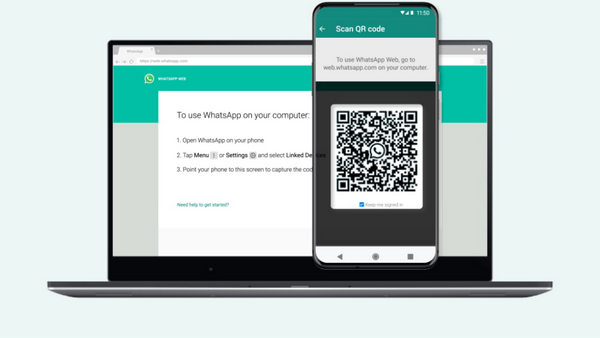
Fordelagtige funktioner i WhatsApp Web:
• Sømløs datatransport på tværs af enheder - Hvis du bruger WhatsApp på din telefon, mens du arbejder med din computer, vil du behandle beskederne sent, og hyppig skift af enheder vil afbryde andre opgaveprocesser. Med WhatsApp Web kan du nyde problemfri datatransport på tværs af enheder og synkronisere på 4 forbundne computere.
• Forbedre Multitasking-effektiviteten - Som vi nævnte ovenfor, kan du bruge WhatsApp Web på din computer, mens du jonglerer med andre opgaver.
• Forøg produktiviteten - Med den store skærm og tastaturet i fuld størrelse på din computer kan du nemt starte en ny gruppechat og skrive en lang besked.
• Sikre sikkerhed og facilitere samarbejde - Med hensyn til privatlivssikkerhed kan du stole på WhatsApp Web på grund af dens end-to-end-kryptering. Desuden kan du nemt dele dine billeder, PDF-dokumenter og PPT'er med dine personlige og professionelle cirkler.
- Nyd tastaturet i fuld størrelse og en stor skærm til chatvisning.
- Lette udvekslingen af multimediefiler.
- Uden nogen download kan du nemt få adgang til WhatsApp online.
- 100 % gratis at bruge, uden skjulte omkostninger.
- Du bør altid holde din telefon forbundet til internettet, når du bruger WhatsApp Web.
- Du kan ikke opdatere din kontos profilstatus eller billede i WhatsApp-webbrowseren.
- WhatsApp Web understøtter ikke tale- eller videoopkald via WhatsApp online-browser.
Del 2. Sådan får du adgang til WhatsApp Web
Hvis du vil have adgang til WhatsApp Web, er der to metoder til dig. Den første er at bruge WhatsApp Web QR-koden, den anden er at bruge dit telefonnummer.
1. WhatsApp Web QR-kode
For at få adgang til WhatsApp Web online kan du bruge din telefon til at scanne WhatsApp Web QR-kode.
Trin 1 Besøg web.whatsapp.com på enhver sikker browser på din computer. Som standard kan du finde WhatsApp Web QR-koden på din skærm.
Trin 2 Tilbage til WhatsApp-appen på din telefon. For Android-brugere skal du trykke på Mere or Tre prikker valgmulighed. For iOS-brugere skal du trykke på Indstillinger afsnit nederst til højre.
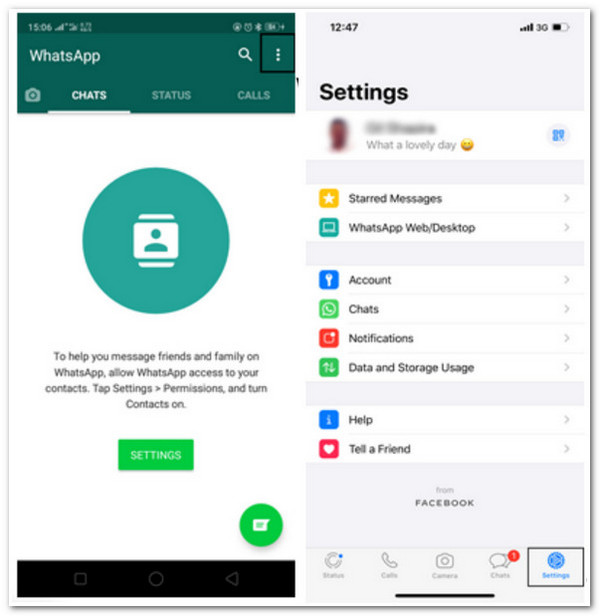
Trin 3 Vælg Koblede enheder > Link en enhed På din telefon.
Trin 4 Derefter kan du give din telefon tilladelse til at scanne WhatsApp Web QR-koden på din computers skærm.
2. Forbind en computer med dit telefonnummer
Der er en anden metode til at logge ind på WhatsApp Web.
Trin 1 Gå til WhatsApp Web i din browser. Klik på Link med telefonnummer valgmulighed.
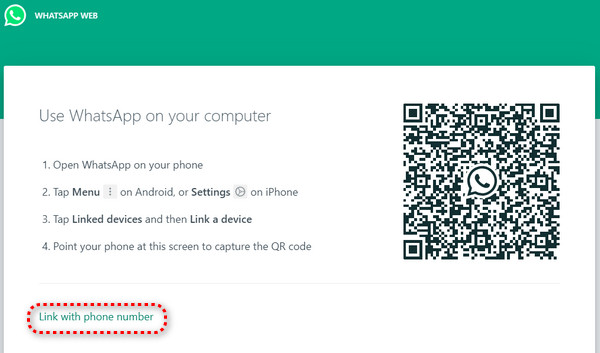
Trin 2 I den nye grænseflade skal du indtaste dit telefonnummer og land og klikke Næste. Du vil derefter se koden på 8 tegn.
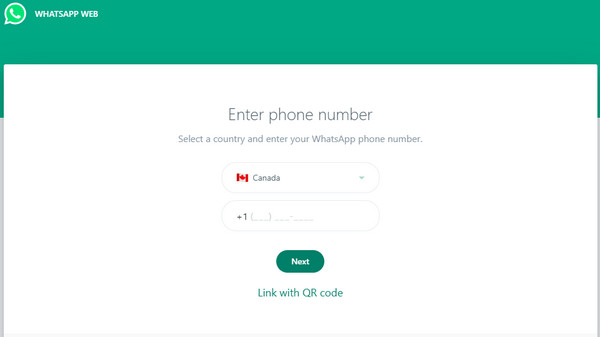
Trin 3 Gå tilbage til din WhatsApp-app på din telefon. Tryk på Tre prikker på Android / Indstillinger på iOS > Koblede enheder > Link en enhed > Link med telefonnummer i stedet. Indtast derefter koden på 8 tegn for at logge på WhatsApp Web.
Del 3. WhatsApp Web Online vs. WhatsApp Web Desktop
Hvis du foretrækker en selvstændig desktopversion af WhatsApp, kan du også downloade WhatsApp Web-appen på din Windows eller Mac. Før du downloader, kan du tage et overblik over de to versioner i følgende tabel.
| aspekter | Sikkerhed | Funktion | Kompatibilitet |
| WhatsApp Web Online | Sikkert | Mangel på stemme-/videoopkald | Alle browsere (inklusive Chrome, Safari, Firefox osv.) |
| WhatsApp Desktop | Mere sikker | Understøtter stemme-/videoopkald | Windows 10 64-bit version 1903 og nyere/macOS 11 og nyere |
Del 4. Sådan overføres WhatsApp-data mellem iDevices
Hvis du ønsker at overfør WhatsApp til en ny iPhone, kan du bruge et WhatsApp-dataoverførselsværktøj til at gøre det ubesværet. Apeaksoft WhatsApp overførsel er et produkt, der giver dig mulighed for at transportere WhatsApp-data fra en gammel iPhone til en ny.
Overfør WhatsApp-data mellem iDevices
- Overfør problemfrit WhatsApp-data mellem iDevices.
- Sikkerhedskopier WhatsApp-beskeder, vedhæftede filer, billeder osv. til din computer.
- Gendan nemt WhatsApp-data fra tidligere WhatsApp sikkerhedskopier.
- Se et eksempel på de WhatsApp-data, du vil overføre eller sikkerhedskopiere.
Sikker download
Sikker download

Trin 1 Klik på ovenstående downloadknapper for at downloade og installere dette multifunktionelle WhatsApp-overførselsværktøj på din Mac eller Windows-pc. Kør det på din computer og klik på WhatsApp-overførsel sektion i dens hovedgrænseflade.

Trin 2 For at overføre dine WhatsApp-data skal du klikke på Overførsel fra enhed til enhed at begynde.

Trin 3 I det følgende vindue skal du tilslutte dine to iPhones til den samme computer via USB-kabler. Husk at trykke på Stol mulighed, når den beder om det på dine iPhones. Klik derefter på Næste knappen på dette program.

Trin 4 Nu kan du klikke på Start Overførsel knappen for automatisk at overføre WhatsApp-chat, videoer, billeder og vedhæftede filer fra din gamle iPhone til din nye iPhone.

Konklusion
Ved at læse denne artikel kan du få en omfattende forståelse af WhatsApp Web, herunder dets funktioner, fordele og ulemper, WhatsApp web-login metoder osv. Desuden kan du få fat i et alt-i-et værktøj til at overføre alle WhatsApp-data mellem iOS-enheder.
Relaterede artikler
Hvis WhatsApp Web ikke fungerer på din iPhone, vil dette indlæg forklare hvorfor og hvordan man løser det. Og der er et værktøj til at løse alle iOS-problemer.
Ved du, hvad GBWhatsApp er? Hvis ikke, kan du læse dette indlæg og lære alt om GBWhatsApp og hvordan du downloader det på Android.
Selvom WhatsApp ikke understøtter optagelse af opkald som standard, kan du optage WhatsApp-opkald på pc, iPhone og Android efter vores konkrete guide.
Bare rolig, når vigtige billeder går tabt i din WhatsApp. Denne artikel fortæller dig, hvordan du gendanner billeder slettet fra WhatsApp på 4 måder.

